Како приказати секунде на сату на траци задатака у оперативном систему Виндовс 11
Мицрософт Виндовс 11 Јунак / / April 03, 2023

Последњи пут ажурирано

Системском сату на Виндовс 11 недостају секунде. Међутим, ако користите праву верзију оперативног система Виндовс 11, то можете променити. Овај водич објашњава како.
Једна од опција која недостаје системском сату у оперативном систему Виндовс 11 је могућност додавања секунди. Иста ствар је била слична на претходним верзијама Виндовс-а, иако хак у регистру може учинити Виндовс 10 системски сат приказује секунде.
Добра вест је да ако користите Виндовс 11 верзију 22Х2, верзију 25247 или новију, можете да додате секунде на системски сат преко подешавања. Ако желите да прикажете секунде на сату на траци задатака у оперативном систему Виндовс 11, користите следеће кораке да бисте укључили ову функцију.
Како приказати секунде на сату на траци задатака у оперативном систему Виндовс 11
Редизајнирана верзија траке задатака и системског сата на Виндовс 11 укључује неколико измена у односу на претходне верзије. Нажалост, многим корисницима се не свиђа централни мени Старт и
Ипак, сат у области за обавештења системске палете на први поглед остаје константан. На пример, још увек можете додајте сатове за различите временске зоне на Виндовс 11. Међутим, можда бисте желели да додате секунде сату, а Мицрософт коначно укључује ту могућност.
Да бисте додали секунде на системски сат Виндовс 11:
- притисните Виндовс тастер и отворите Подешавања апликација.
Белешка: Алтернативно, можете користити Виндовс тастер + И пречица за директно отварање Подешавања.
- Када Подешавања апликација се отвори, кликните Персонализација са листе са леве стране.
- Померите се надоле по опцијама са десне стране и изаберите Трака задатака.
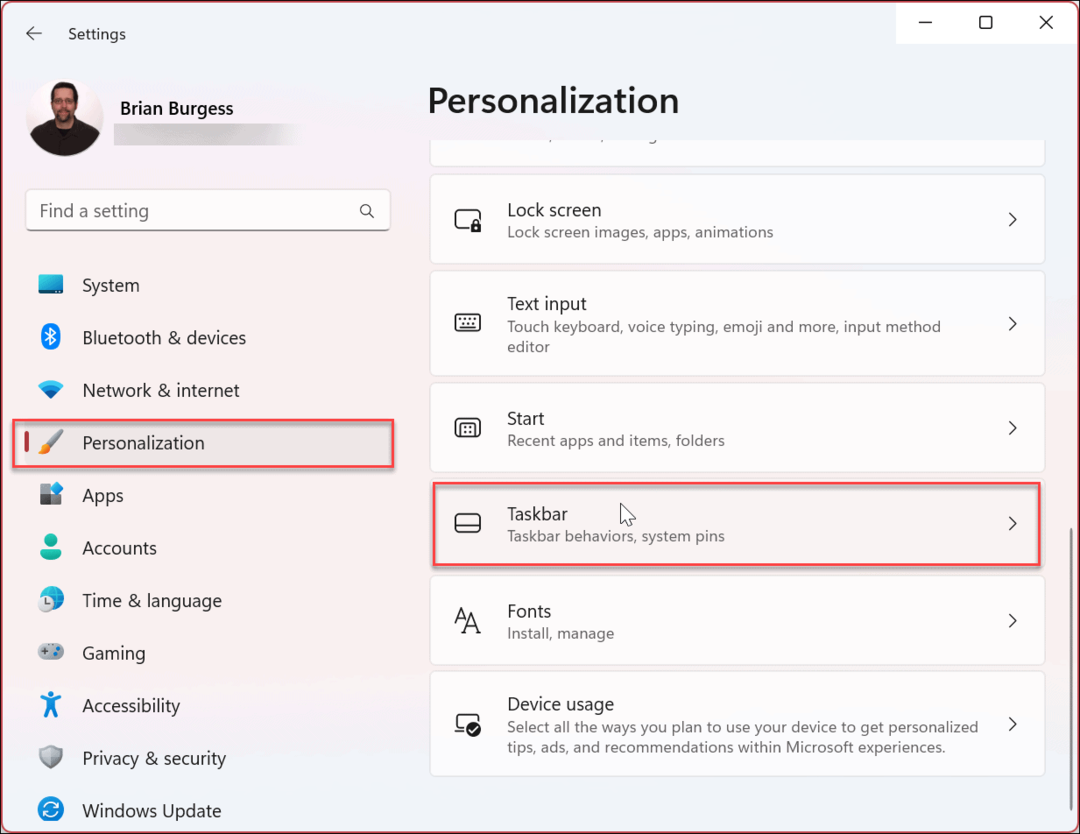
- Проширите Понашање на траци задатака мени.
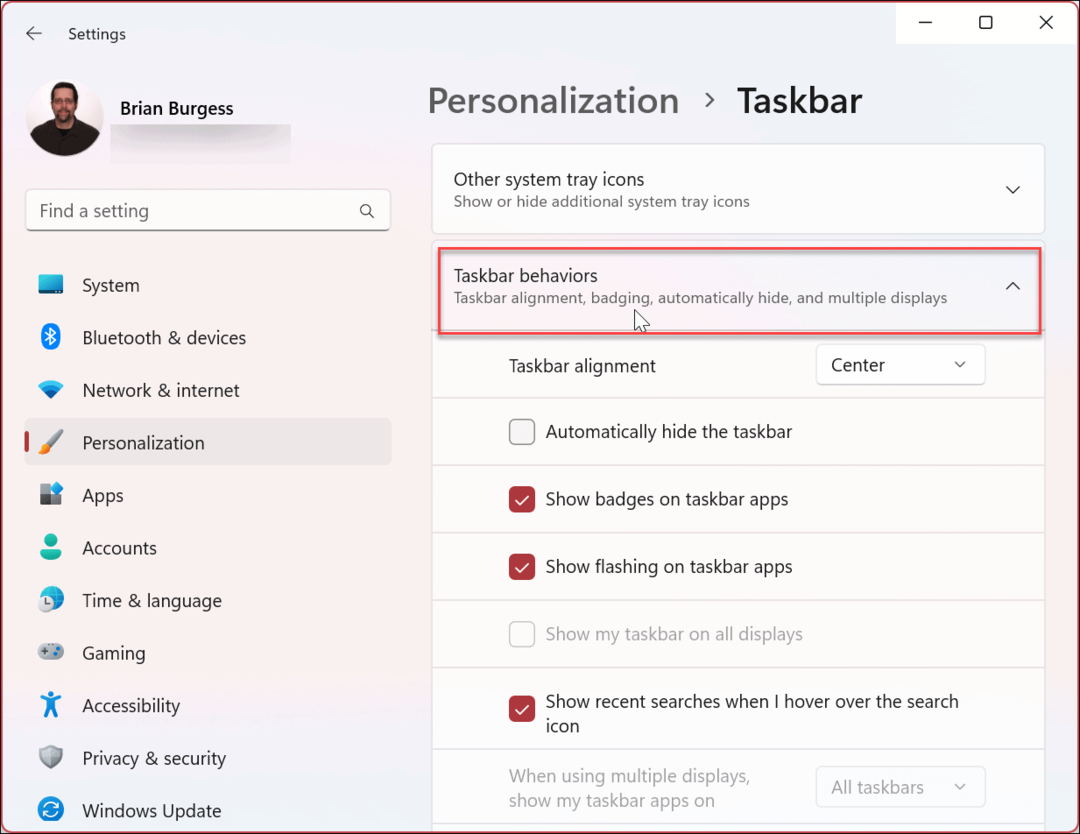
- Проверите Прикажи секунде у сату системске траке опцију и затворите подешавања.
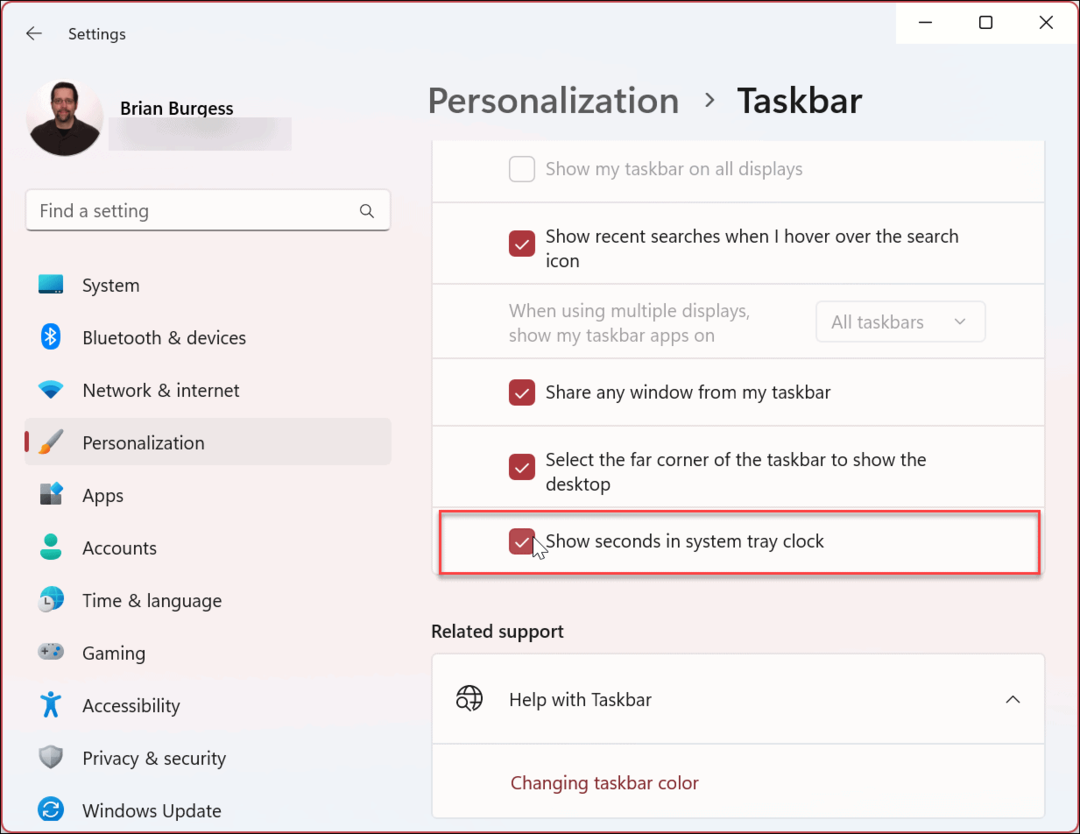
Након што следите горе наведене кораке, системски сат ће се сада приказати поред минута и сати.
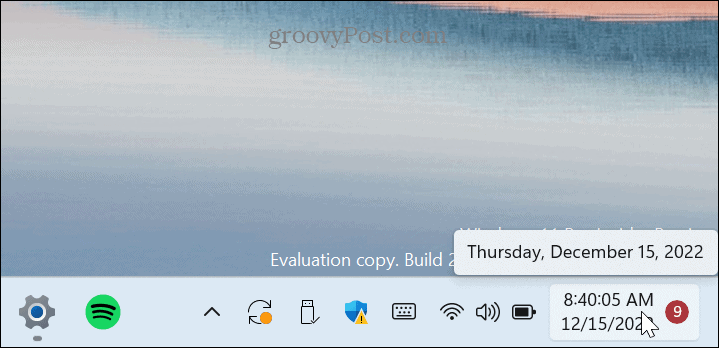
Ако желите да искључите ову функцију у будућности, вратите се на Подешавања > Персонализација > Трака задатака > Понашање траке задатака и поништите избор Прикажи секунде у сату системске траке опцију и затворите апликацију Подешавања.
Прилагођавање траке задатака у оперативном систему Виндовс 11
Можда се чини као суптилна промена, али многи корисници сматрају да су секунде које се приказују на системском сату корисна промена на рачунару са оперативним системом Виндовс 11.
Такође је вредно напоменути да ако још увек немате опцију у верзији Виндовс 11 или више волите апликацију треће стране, можете покушати ЕлевенЦлоцк да додате секунде на сат на траци задатака. Међутим, апликација је у бета верзији и резервисана је за потребе тестирања. Ваши резултати са њом ће се разликовати.
Постоји још неколико начина да прилагодите траку задатака оперативног система Виндовс 11 тако да одговара вашим радним и естетским потребама. На пример, можете омогућите више простора на траци задатака или направите иконе за преливање угла траке задатака приказ. Ако имате подешавање са више монитора, научите како да то урадите померите траку задатака на други монитор.
Ако ваш екран има ограничену површину екрана, можда бисте желели да размотрите опцију аутоматски сакријте траку задатака. Поред тога, обавезно погледајте наш водич за прилагођавање траке задатака у оперативном систему Виндовс 11. Научићете како да закачите или откачите апликације, уклоните Виндовс апликације, промените боју траке задатака и још много тога.
Како пронаћи кључ производа за Виндовс 11
Ако треба да пренесете кључ производа за Виндовс 11 или вам је потребан само да извршите чисту инсталацију оперативног система,...
Како да обришете Гоогле Цхроме кеш, колачиће и историју прегледања
Цхроме одлично чува вашу историју прегледања, кеш меморију и колачиће како би оптимизовао перформансе прегледача на мрежи. Њено је како да...


